Автоматическое обновление платформы на клиенте. Установка и обновление платформы на большом числе компьютеров через общий сетевой каталог Как настроить автоматическое обновление 1с
27.04.2016
Порядок настройки автоматического обновления типовой конфигурации системы 1С:Предприятие
Обратите внимание, что обновление типовых конфигураций, расположенных в облачном сервисе 1С:Фреш производится автоматически силами специалистов самой Фирмы 1С и не требует от пользователей каких-либо дополнительных действий. В стоимость доступа к облачной версии уже включено обновление и в большинстве случаев по стоимости выходит дешевле, чем подписка ИТС.В большинстве типовых конфигураций системы 1С:Предприятие 8 заложена возможность автоматического обновления конфигураций через Интернет.
Прежде чем приступать к настройке системы автоматического обновления обратите внимание на следующие моменты:
- Необходим широкополосный доступ в Интернет.
- Для возможности автоматического обновления типовой конфигурации необходимо выполнение условий:
- Наличие действующей подписки на ИТС (для Базовых версий наличие подписки ИТС не обязательно).
- Наличие у пользователя логина и пароля для доступа к порталу http://portal.1c.ru/ (или https://users.v8.1c.ru/).
Инструкция по регистрации пользователей на едином портале информационно-технологического сопровождения Фирмы "1С" portal.1c.ru - Программный продукт должен быть зарегистрирован в личном кабинете пользователя на портале информационно-технологического сопровождения Фирмы "1С" portal.1c.ru
Инструкция по регистрации программных продуктов в личном кабинете единого портала информационно-технологического сопровождения Фирмы "1С" portal.1c.ru - Автоматическое обновление предназначено для последовательного обновления с одного релиза на последующий (в некоторых случаях допускается пропуск одного-двух релизов) в пределах одной редакции (переход с одной редакции на другую не поддерживается). Если было пропущено несколько обновлений, то может понадобиться ручная установка промежуточных релизов. Подробнее ознакомиться с порядком обновления типовых конфигураций 1С:Предприятие 8 в ручном режиме можно .
- Технология автоматического обновления предназначена для обновления только ТИПОВЫХ конфигураций, т.е. конфигураций в которые не вносилось НИКАКИХ изменений и настроек в режиме конфигурирования. Обновление изменённых конфигураций производиться вручную и требует специальных навыков.
- Технология автоматического обновления конфигураций не предназначена для обновления платформы. Если для перехода с одного релиза конфигурации необходимо обновить платформу, то предварительно необходимо выполнить эту процедуру вручную.
- В некоторых случаях для соединения с Интернетом потребуется дополнительно указать имя пользователя и пароль для доступа на прокси-сервер. Подробную информацию об использовании прокси-сервера можно получить у администратора вашей локальной сети.
- Для обеспечения целостности и согласованности данных во время создания резервной копии и обновления конфигурации должна быть завершена работа всех пользователей с информационной базой. Также в это время не должны выполняться регламентные и фоновые задания: Для контроля за выполнением заданий и их отмены необходимо использовать обработку «Консоль заданий» с диска ИТС; Если существуют задания, выполняемые по расписанию, необходимо запретить их выполнение на время обновления конфигурации; При использовании файлового варианта работы с информационной базой для этого нужно завершить работу программы - планировщика заданий; В клиент-серверном варианте работы следует использовать утилиту администрирования, где нужно установить флаг «Блокировка регламентных заданий включена» в свойствах информационной базы; Если в конфигурации выполнялись доработки, вызывающие запуск фоновых заданий, следует запретить их выполнение на время обновления конфигурации. После обновления конфигурации выполнение заданий можно вновь разрешить.
Таким образом, использование механизма автоматического обновления можно порекомендовать небольшим организациям, имеющим стабильный и скоростной канал доступа в Интернет и в которых программа 1С:Предприятие 8 используется на небольшом количестве компьютеров:
- во-первых: обновление запускается автоматически после его размещения на сайте технической поддержки "1С" и для процедуры обновления необходимо завершение работы всех пользователей, что для больших организаций часто неприемлемо;
- во-вторых: процедура может занять продолжительное время в зависимости от скорости интернета (к времени обычной процедуры обновления необходимо добавить время закачки файла обновления по Интернет, который может быть размером в несколько десятков Мб);
- в-третьих: в некоторых случаях при использовании нескольких компьютеров в сети для соединения с Интернетом потребуется дополнительно указать имя пользователя и пароль для доступа на прокси-сервер (информацией об использовании прокси-сервера должен владеть администратор вашей локальной сети).
- в-четвертых: как правило, чем организация больше, тем чаще происходит индивидуальная настройка конфигураций под требования, не реализованные в типовых конфигурациях - технология автоматического обновления предназначена для обновления только типовых конфигураций.
Настройка автоматического обновления конфигурации через Интернет
В статье использовались иллюстрации настройки обновления типовой конфигурации "1С:Бухгалтерия предприятия" редакции 3.0, релиз 3.0.43.173, с интерфейсом Такси.
Версия платформы 1С:Предприятие 8.3, релиз 8.3.6.2125, см.рис.
1. В разделе меню "Администрирование" выберете пункт "Интернет-поддержка пользователей".

2. Откроется окно "Интернет-поддержка пользователей". Если ранее подключение поддержки не было выполнено, то нажмите кнопку "Подключить".

3. В открывшемся окне укажите свои логин и пароль для доступа к порталу 1С https://portal.1c.ru/ (или https://users.v8.1c.ru/) и нажмите кнопку "Войти". Доступ к этим сайтам имеют только зарегистрированные пользователи программ системы 1С:Предприятие , имеющие действующую подписку на ИТС (для базовых версий подписка на ИТС не требуется).

Если подключение интернет-поддержки было выполнено правильно, то вы увидите статус "Подключена Интернет-поддержка для пользователя...".
Если же вы ранее уже подключали интернет-поддержку (например, для работы с сервисом 1С:Контрагент или другими сервисами 1С), то переходите к следующему пункту.
4. После этого нажмите "Настройка обновления программы через Интернет".

5. В открывшемся окне потребуется еще раз указать свои логин и пароль для доступа к порталу 1С, а также можете выбрать один из трех способов проверки обновлений на сайте 1С:
- Отключена (в этом случае проверка наличия обновления производится не будет, подходит в случае. если планируется ручная установка обновлений.
- При запуске программы (проверка обновлений на сайте 1С будет производится при каждом запуске программы).
- По заданному расписанию (необходимо задать расписание проверки наличия обновлений на сайте 1С).

Если хотите, чтобы система запомнила пароль и не спрашивала в следующий раз при автоматическом обновлении, поставьте флажок "Запомнить пароль" .
Нажмите "ОК".
В примере выбран способ проверки "При запуске программы".
Если на сайте 1С имеется доступное обновление, то при следующем запуске программы система автоматического обновления проверит наличие более свежего релиза на сайте 1С и сообщит, что появился более свежий релиз (в примере 3.0.43.195).

6. Если кликнуть на это сообщение, то откроется окно активации обновления "Доступна новая версия программы", на котором будут отображены номер версии, размер обновления и предложение установить обновление. Нажимаем "Далее".
Если на пользовательском сайте имеется доступное обновление, то система сообщает номер версии, краткое описание, размер обновления и предлагает его установить.

7. Можно выбрать "Установить обновление прямо сейчас" или "Напомнить при завершении работы".

Примечание.
Перед началом обновления необходимо завершить работу пользователей, подключенных к информационной базе (в том числе работу Конфигуратора). В случае, если система обнаружит работающих пользователей в режиме 1С:Предприятие или Конфигуратора то появиться сообщение о невозможности продолжения и необходимости завершения работы.

После нажатия на кнопку «Далее » программа устанавливает соединение с сайтом технической поддержки 1С, используя указанные код пользователя и пароль, и получает файл обновления локально на компьютер. Получение файла обновления с пользовательского сайта может занять продолжительное время, в зависимости от размера конкретного файла обновления и скорости подключения к Интернету.
8. Если планируете устанавливать обновление прямо сейчас, то обязательно нажмите "Создавать временную резервную копию ИБ и выполнять откат при нештатной ситуации".

9. В открывшемся окне можете выбрать способ создания резервной копии (сохранять во временной папке, указать каталог, в который необходимо сохранить архивную копию или вовсе не создавать архивной копии).
10. После сохранения резервной копии нажмите кнопку "Далее" в предыдущем окне.
Запустится процесс установки обновлений, который в зависимости от производительности компьютера и размера информационной базы может занять довольно продолжительное время (обычно 15-45 минут). Не выключайте питание компьютера до завершения процесса.

11. После завершения обновления конфигурации 1С:Предприятие появится сообщение об успешном завершении обновления. Нажмите "Готово".

Программа будет автоматически перезапущена и откроется описание изменений установленного обновления.
Внимательно ознакомьтесь с изменениями, которые были внесены в конфигурацию. Возможно, имеются процедуры, которые дополнительно необходимо выполнить вручную. Если вы закрыли это окно, то чтобы открыть его снова в разделе "Администрирование" нажмите "Поддержка и обслуживание" > "Результаты обновления программы".

Проверяем данные программы

Релиз конфигурации успешно обновился с 3.0.43.173 до 3.0.43.195
Дополнительная информация
- Временная резервная копия базы данных 1С в ОС Windows 10, 8, 7 по умолчанию сохраняется в каталог вида C:\Users\%user%\AppData\Local\Temp\1Cv8Update.160427132115, где цифры после точки означают: 16 – год, 04 – месяц, 27 – день, 13 – часы, 21 – минуты, 15 – секунды. В этом каталоге сохраняется файл с архивной копией базы данных с расширением "*.1CD" и log-файл с расширением "*.txt".
- Записи о произведенных операциях и возникших ошибках в ходе обновления заносятся в Журнал регистрации информационной базы (тип события «Обновление информационной базы»).
- В процессе установки обновления во временной папке текущего пользователя Windows создается лог-файл с записями о ходе обновления. (Содержимое лог-файла впоследствии автоматически добавляется в Журнал регистрации.).
- Результат обновления информационной базы записывается в Журнал событий Windows (Event Log).
Если данная информация оказалась для вас полезной, то лайкаем статью в соцсетях и делимся ссылкой на любимых форумах))).
Компания «Онлайн» 2016,
автообновление 1с, автоматическое обновление 1с, как самому обновить 1с 8.3, автоматическое обновление 1с 8.3, 1с автоматическое обновление конфигурации, автоматическое обновление 1с настройка, автоматическое обновление клиентов 1с, автоматическое обновление 1с 8.2, настроить автоматическое обновление 1с, как самому обновить 1с 8.4, автообновление 1с 8.3, автоматическое обновление базами 1с, автоматическое обновление 1с 8, автоматическое обновление клиента 1с 8.3, автоматическое обновление конфигурации 1с 8.3, автоматически не обновляется конфигурация 1с 8.3, не обновляется 1с 8.3 через интернет, не обновляется база 1с 8.3, как настроить чтобы 1с обновлялась сама, инструкция по настройке автообновления 1с, как настроить автоматическое обновление 1с 8.3, автоматическое обновление 1с 8.3 бухгалтерия, настройка автоматического обновления 1с 8.3, автоматическое обновление тонкого клиента 1с, инструкция по обновлению 1с в автоматическом режиме, автоматическое обновление платформы 1с на клиенте, 1с не обновляется конфигурация, при автоматическом обновлении 1с куда сохраняется архив, самой настроить обновление 1с, настройка автоматического обновления 1с 8.3, куда сохраняется база 1с при автоматическом обновлении, настройка автоматического обновления 1с комплексная 8, 1с автообновление конфигураций, автоматическое обновление 1с 8.3 через интернет, скрипт автоматического обновления конфигураций 1с 8.3, как обновить 1с в автоматическом режиме, обновить 1с 8.3, как самому настроить автоматическое обновление 1с, обновить 1с бухгалтерия 8.3, как обновить 1с самостоятельно, настройка автообновления 1с, как обновить 1с 8.3 самостоятельно, как обновить конфигурацию 1с, обновить конфигуратор 1с, как обновить платформу 1с, 1с бухгалтерия обновить, как обновить 1с без конфигуратора, обновить версию 1с, обновить конфигурацию 1с 8.3, обновить 1с 8.3 через конфигуратор, бесплатно обновить 1с, как обновить конфигуратор 1с 8.3, как обновить 1с 8.2 самостоятельно, как обновить 1с через интернет, обновить базу 1с, обновить программу 1с, как обновить 1с 8.3 самостоятельно через конфигуратор, обновлять релизы 1с, как обновить платформу 1с 8.3 самостоятельно, как обновить 1с 8, обновить 1с 3.0 в фоновом режиме, обновить 1с через интернет самостоятельно, обновить 1с 8.3 бесплатно, 1с бухгалтерия 8.3 как обновить, обновить 1с через интернет бесплатно, как обновить 1с предприятие, как обновить базовую 1с, как обновлять 1с 8.4, как обновить конфигурацию 1С, как обновить 1с 8.3 самостоятельно через интернет, обновить конфигуратор 1с 8.4, обновить 1с 8.4 через конфигуратор, обновить 1с до последней версии, обновить версию 1с 8.3, обновить 1с 8.3 самостоятельно бесплатно, как обновить 1с 8.4 самостоятельно через конфигуратор, не обновляется 1с, не обновляется 1с 8.3, почему не обновляется 1с 8.4, почему 1с обновляется, 1с бухгалтерия обновляется, 1с 8 обновляется, обновляется релиз 1с, как настроить автообновление 1с самостоятельно, 1с не обновляется через интернет, не обновляется конфигурация 1с 8.3, 1с обновляется автоматически, почему 1с не обновляется автоматически, не запускается автоматическое обновление 1с, как запустить автообновление 1С, почему не обновляется 1с 8.3 в фоновом режиме, долго обновляется 1с 8.3, 1с не обновляется конфигурация базы данных, самой обновить 1с, обновляется 1с 8.2 бухгалтерия, не обновляется конфигурация базы данных 1с 8.4, 1с 8.3 автоматически обновляется, почему не обновляется 1с 8.3 базовая, 1с 8 не обновляется конфигурация, почему не обновляется 1с конфигурация 8.3, не обновляется 1с 8.4 через интернет, обновляется 1с 8.4 8.3, почему не обновляется 1с 8.2 базовая, не обновляется 1с 8.3 что делать, как обновляется 1с 8.3 базовая, 1с бгу не обновился план счетов, 1с бп платформа 8.3 не обновляется, сколько по времени обновляется 1с 8.3 в автоматическом режиме, 1с 8 обновляется автоматически
Теги: автоматическое обновление конфигурации 1с, обновление 1с через интернет, интернет обновление 1с, онлайн обновление 1с, обновление 1с онлайн, автоматическое обновление 1с, автообновление 1с, обновление 1с, как обновить 1с через интернет, обновление 1с 8
Необходимость проводить обновление 1С Предприятие и любых продуктов, созданных на данной платформе, обусловлена поддержкой актуальности их функционала. Обновления отражают изменения в законодательных нормах и правилах, выход новых форм регламентированных отчетов, расширение функционала, улучшение интерфейса решений, а также исправления программных багов. Рассмотрим на примере 1С:Бухгалтерия 8 обновление конфигурации 3.0 при наличии Интернет-поддержки, то есть автоматическое и ручное (в принципе, эти правила применимы к любым типовым конфигурациям 1С, например, ЗУП или УТ). Прежде чем начать, обратим внимание на несколько важных моментов:
- В зависимости от настроек «1С:Бухгалтерия 8», обновления могут производиться вручную или автоматически, но в обоих случаях только при выходе всех пользователей из базы.
- Перед тем, как обновить 1С, как и перед любыми другими манипуляциями с конфигурацией, необходимо выгрузить базу и сохранить в формате архива. В критической ситуации, если произойдет сбой или обновления по каким-то причинам вступят в конфликт с имеющейся системой, сохраненная копия базы поможет вернуться к началу процесса, избежав потерь в настройках и данных.
- Если для программы, с момента последнего обновления, вышло например, три новых версии, процесс установки обновлений придется повторить три раза.
- Перед установкой типовых обновлений следует убедиться, что в конфигурации не производились доработки. Обновление нетиповой конфигурации происходит вручную, а не автоматически, и требует привлечения специалиста для сверки и внесения дважды измененных объектов. Убедиться в этом поможет пиктограмма замка в окне конфигурации.
- Произвести обновление 1С 7.7, ПРОФ, КОРП, а также 1С 8.2 и других предыдущих версий 1С:Предприятие 8 можно путем приобретения доступа в составе договора 1С:ИТС.
Для начала рассмотрим шаги при наличии Интернет-поддержки (часть услуг, предоставляемых по договору ИТС)
Зайти в базу с правами администратора:
Выбрать автоматическое обновление 1С

Продолжить без обновления платформы:

При первичном скачивании файлов, сайт информационно-технологической поддержки запросит для доступа «Логин» и «Пароль».
Самостоятельное обновление типовой конфигурации 1С 8.3
Определим версию установленной конфигурации:

Запуск базы данных в режиме «Конфигуратор»*, позволит получить необходимую информацию о текущей версии платформы и конфигурации. В окне конфигурации напротив «БухгалтерияПредприятия» отображается пиктограмма замочек, свидетельствующая о том, что конфигурация именно типовая.
*Работа в режиме «Конфигуратора» фактически одинакова для всех конфигураций.
Переходим непосредственно к обновлению. В пункте «Поддержка» находим пункт «Обновить конфигурацию»:

Файл, или дистрибутив, можно взять на диске ИТС или скачать на портале «1С:Обновление программ» при наличии логина/пароля, в разделе «Типовые конфигурации для России»:

На портале в крайней правой колонке находим номер нашей версии и скачиваем соответствующее ей обновление (поскольку есть ИТС - скачиваем бесплатно):

Для выбора файла выбираем «Укажите файл обновления» и путь, где лежит «распакованный» новейший релиз – файл с разрешением.cfu. Нажимаем «Открыть»:

Справочная информация (обратить внимание, соответствует ли имеющаяся версия платформы заявленной в окне):

Проверка данных об обновлении:

Дополнительная проверка:

Новшества и изменения, включенные в новую конфигурацию:*

*Если в окошке «Реорганизация информации» кнопка «Принять» неактивна, список изменений необходимо прокрутить до конца. В конце списка будут помеченные объекты, препятствующие установке обновления (например, задвоенные в результате некорректного окончания работы).
Решить эту проблему можно запуском «Тестирования исправлений»:

Нажатием клавиши F5 начать отладку для запуска работы в режиме «Предприятие», завершения последних обработок и конвертации старой базы в новую:

Подтверждение легальности обновления:

Выполнение обновления:

Список новшеств, включенных в установленную версию:

Мы рассмотрели, как установить обновление. Готово!
- Подготовка к обновлению:
- Скачиваем дистрибутив обновления 1С с официального сайта;
- Устанавливаем шаблон обновления конфигурации;
- Создаем актуальную резервную копию информационной базы.
- Производим обновление конфигурации:
- Установка обновления через конфигуратор;
- Запускаем информационную базу в пользовательском режиме.
Подготовка к обновлению конфигурации 1С
Скачиваем дистрибутив обновления 1С
Для обновления конфигурации 1С 8.3 нам нужен дистрибутив обновления, который можно получить:
- на сайте поддержки пользователей https://users.v8.1c.ru ;
- на диске ИТС;
- через партнера 1С в своем городе.
Прежде чем скачать нужный дистрибутив обновления 1С 8.3, смотрим, какой на данный момент у нас установлен релиз программы 1С 8.3. Главное меню – Справка – О программе:
Заходим на официальный сайт поддержки пользователей и сверяемся с таблицей – до какого релиза можно обновить нашу конфигурацию программы 1С 8.3:
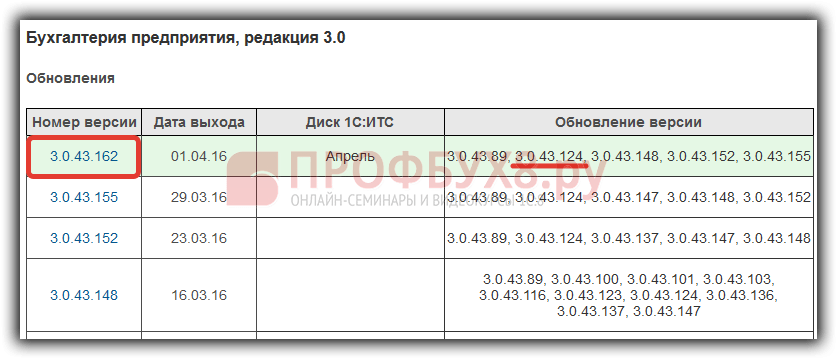
Очень важно! Придерживайтесь данной таблицы обновления 1С 8.3 и производите установку поэтапно. Если Вы очень давно не производили обновление – есть большой соблазн сразу установить актуальный релиз с помощью полного дистрибутива конфигурации – *.cf файла. Но тогда есть большая вероятность, что Вы пропустите релиз, где разработчиками производилась замена или удаление каких-либо объектов, и Вы можете потерять какие-то данные.
Например, если бы у нас был установлен релиз 3.0.43.100, то необходимо сначала установить 3.0.43.148, а затем последний релиз обновления – 3.0.43.162.
Внимание!!! Не забывайте делать резервные копии! Ведь при не удачном обновлении конфигурации всегда можно восстановить нашу базу.
Запускаем информационную базу в конфигураторе:

Главное меню – Администрирование – Выгрузить информационную базу:

О способах резервного копирования базы в 1С 8.3 Вы можете ознакомиться в статье
Производим обновление конфигурации 1С 8.3
Установка обновления 1С 8.3 через конфигуратор
После того как мы:
- скачали и установили шаблон конфигурации;
- создали актуальную резервную копию информационной базы;
Приступаем к обновлению конфигурации:
Главное меню – Конфигурация – Поддержка – Обновить конфигурацию :

Если кнопка «Обновить конфигурацию» не активна, то нужно открыть конфигурацию (дерево метаданных):

Устанавливаем переключатель «Выбор файла обновления» – «Далее»:

Указываем путь файла обновления:

Заходим в каталог, куда установили шаблоны и выбираем файл конфигурации обновления 1cv8.cfu:

Кнопка «Готово» :

Нажимаем на кнопку «Продолжить обновление»:

В следующем окне появится информация о текущей и новой версии конфигурации 1С 8.3 поставщика. Соглашаемся:

После того как выполнится обновление конфигурации 1С 8.3 – соглашаемся на обновление конфигурации базы данных:

Принимаем изменения:

Как сделать обновление 1С 8.3 через конфигуратор самостоятельно смотрите также в нашем видео уроке:
Запускаем информационную базу 1С 8.3 в пользовательском режиме
После завершения – запускаем 1С 8.3 в пользовательском режиме, для того чтобы выполнить обработки обновления информационной базы.
Запустить в пользовательском режиме можно через окно запуска 1С или через конфигуратор:

Подтверждаем легальность получения обновления 1С 8.3 и нажимаем на кнопку «Продолжить»:

Дожидаемся завершения обновления 1С 8.3:

Теперь мы обновили нашу конфигурацию 1С 8.3 до актуального релиза:

Внимание! Если Вы производите установку обновления 1С 8.3 нескольких пакетов – обязательно после каждого обновления 1С 8.3 запускать ИБ в пользовательском режиме.
В заключение данной статьи отметим важные моменты:
- Перед обновлением 1С 8.3 создавайте актуальную резервную копию;
- Выполняйте обновление 1С 8.3 поэтапно;
- После каждого обновления 1С 8.3 запускайте информационную базу в пользовательском режиме.
С целью упростить процесс обновления конфигурации базы данных 1С 8.3 предусмотрен механизм, который позволяет в пользовательском режиме выполнить поиск и установку обновлений, то есть не используя режим Конфигуратора. Как это сделать смотрите в нашем видео.
Одна из самых популярных программ для ведения бухгалтерии «1С: Бухгалтерия 8» требует постоянного обновления из-за разработки новых возможностей платформы. Мы предлагаем подробную инструкцию по обновлению платформы 1С, которая поможет легко перейти на более новую версию.
Для работы понадобится Интернет с доступом на сайт 1 С и 20 минут свободного времени. Итак, начинаем.
Убедитесь в корректности релиза
Перед тем как обновить платформу, следует убедиться в том, что используемая конфигурация поддерживает работу в новой версии платформы.
Как узнать номер релиза платформы и конфигурации 1С? Для этого в главном меню откройте раздел «Справка» и выберите пункт «О программе».
На экране появится окно, где в первом (верхнем) блоке будет указа номер релиза платформы, а в разделе «Конфигурации» (в основном блоке) — номер релиза конфигурации.

Также номер релиза можно узнать, нажав на желтый значок с вписанной в него буквой «i» — он расположен в правом верхнем углу основного окна программы.

Скачайте обновление с официального сайта
Мы не будем рассматривать обновление платформы 1С в пользовательском режиме, а выполним установку вручную. Необходимо скачать обновление на официальном сайте по следующей ссылке: https://releases.1c.ru/total (требуется авторизация!)

Обновление версии программы доступно только для зарегистрированных пользователей, поэтому введите в предложенной форме логин и пароль, которые были выданы на этапе регистрации. Если вы не зарегистрированы, сделайте это сейчас.


Внимание! Если после скачивания и проверки версии платформы, как это описано в первом пункте, отображается старая версия, скорее всего, выбран некорректный вариант инсталлятора (например, «тонкий клиент»).
Найдите и запустите инсталлятор
Разработчики упаковали обновления в RAR-архив, поэтому вам потребуется программа-архиватор с поддержкой этого формата. Найдите скачанное обновление платформы, распакуйте его в отдельную папку и запустите файл setup.exe.


Подождите, пока завершится подготовка к установке. Затем в окне приветствия программы установки нажмите кнопку «Далее» для перехода к выбору параметров.

Выберите необходимые компоненты и язык интерфейса
Перед тем как обновить платформу, необходимо выбрать компоненты для работы. Если вы не системный администратор, оставьте те из них, которые система предлагает по умолчанию, и нажмите кнопку «Далее».

В предыдущем пункте система предложит папку для установки — по умолчанию это Program Files. Если основные файлы программы находятся в другом каталоге, установите его через кнопку «Изменить». Это важно для корректной работы программы.
На следующем окне выберите подходящий язык интерфейса (по умолчанию предлагается «русский») и перейдите по кнопке «Далее».

Запустите процесс установки обновления
В новом окне нажмите на кнопку «Установить» — после этого начнется непосредственно инсталляция в систему файлов с обновлениями.

Процедура занимает несколько минут и напрямую зависит от производительности компьютера и работы других запущенных в этот момент приложений.
Если в процессе установки появится окно «Контроль учетных записей пользователей», согласитесь с тем, что вы действительно хотите выполнить установку этого программного обеспечения на компьютер — нажмите кнопку «Да».

После завершения копирования и внесения настроек в систему программа предложит установить драйвер защиты.

Если вы используете в работе USB-ключ, который обеспечивает защиту на аппаратном уровне, снимите флажок — необходимый драйвер уже есть в вашей системе. Аналогично поступите, если вы привязали приложение 1С к конкретному компьютеру на программном уровне — в этом случае в драйвере тоже нет необходимости. Перейдите на следующее окно по кнопке «Далее».
Внимание! Если вы пропустили флажок и драйвер установится заново, это никак не повлияет на вашу дальнейшую работу.
Завершите установку обновления
В конце установки на экране появится окно, в котором будет кнопка «Готово» — нажмите ее.

Мы подробно описали, как обновить платформу через конфигуратор — если процесс прошел удачно, программа будет стабильно работать на вашем компьютере. Чтобы убедиться в этом, используйте ее возможности в течение нескольких дней.
После этого удалите предыдущие версии «1С:Предприятие 8.3», чтобы они не занимали место на жестком диске. Для этого перейдите в «Панель управления», выберите в списке соответствующий пункт и нажмите «Удалить».

Если вы продолжаете работать с конфигурациями, созданными под платформу версии 8.2, не удаляйте ее.
Оставьте на компьютере две платформы разных версий (в нашем случае 8.2 и 8.3) — они будут запускаться автоматически при выборе соответствующей конфигурации.
Платформу 1С:Підприємство 8.3 ➾ Если у вас типовая (без изменений и доработок) конфигурация 1С:Підприємство, ➾ то обновить платформу достаточно просто. Данная статья поможет вам разобраться в обновлении платформы, ✔не прибегая к помощи специалиста.
В данной статье рассмотрен самый распространенный вариант обновления платформы (на примере обновления с платформы 8.2.19.130 на 8.3.6.2299) – обновление платформы 1С:Підприємство для Windows на компьютере пользователя, при скачивании дистрибутива обновления с сайта поддержки пользователей.
Скачать дистрибутив обновления платформы 1С:Підприємство 8.1, 8.2, 8.3Для обновления (установки) технологической платформы необходимо скачать дистрибутив обновления. Для этого на сайте «Портал информационно-технологического сопровождения» следует перейти на страницу «Обновление программ», нажав на кнопку «Узнать больше» в разделе «Обновление программ» (Рис.1).
Рисунок 1 – главная страница «Портала информационно-технологического сопровождения»
На странице «1С:Обновление программ» по кнопке «Скачать обновление программы» нужно перейти к параметрам авторизации и ввести логин и пароль (Рис. 2).
Как узнать актуальную версию платформы?Сделать это можно как показано на Рис.З.
В открывшемся окне списка доступных продуктов на скачивание нужно выбрать раздел «Технологическая платформа 8.3», затем версию платформы (по примеру 8.3.6.2299). Далее нужно выбрать пункт «Технологическая платформа 1С:Підприємство для Windows», и нажать на гиперссылку «Скачать дистрибутив» (Рис. 3).
Рисунок 3 – выбор дистрибутива обновления платформы 1С:Підприємство
Новости о выходе новых релизов конфигураций и платформы мы публикуем и на наших страницах социальных сетей. Подписывайтесь на наши страницы Facebook или Twitter , - вы будете всегда в курсе новостей касательно выхода обновлений.
Историю обновлений типовых конфигураций вы можете посмотреть по ссылкам на соответствующие страницы Обновлений в нашем блоге:
Как узнать свою версию платформы 1C:Підприємство?Откройте программу. Нажмите Справка / О программе… Рядом с логотипом в скобках указана версия вашей платформы:
Создание резервной копии информационной базыПеред обновлением платформы необходимо всем пользователям завершить работу с программой. Далее заходим в 1С:Підприємство в режим «Конфигуратор», и делаем выгрузку базы (Рис. 3.1):
Сохраняем в любое место на жестком диске. (Рис. 3.2)
Совет: создайте папку «Архивные копии» или «Backup», куда вы будете всегда сохранять резервную копию базы перед обновлением. В названии файла указывайте дату сохранения (так будет удобнее искать нужную копию базы, если понадобится).
Если у вас получилось скачать 1С:Підприємство нужной версии, необходимо разархивировать файлы платформы. Далее нужно установить платформу, при нажатии на файл setup.exe в разархивированной папке (Рис. 4).
Рисунок 4 – файл установки платформы
Обновление платформы версии 8.3 (файловый вариант) информационной базыДля начала установки платформы (по примеру 1С:Підприємство 8.3), нужно нажать кнопку «Далее» (Рис. 5).
Рисунок 5 – первоначальное окно установки платформы 1С:Підприємство 8.3
На следующем шаге выбирается состав компонентов платформы и папка для установки. Состав компонентов изменять не нужно, рекомендуется устанавливать 1С:Підприємство в папку по умолчанию. После выбора необходимо нажать «Далее» (Рис. 6).
Рисунок 6 – выбор компонентов программы 1С:Підприємство 8.3
Далее нужно выбрать язык установки (русский/украинский), либо уставить значение «Системные установки», в этом случае 1С:Підприємство установится на языке операционной системы. После выбора необходимо нажать кнопку «Далее» (Рис. 7).
Рисунок 7 – выбор языка интерфейса по умолчанию в 1С:Підприємство 8.3
Теперь все готово для начала установки. Необходимо нажать кнопку «Установить» (Рис. 8).
Рисунок 8 – начало установки платформы 1С:Підприємство 8.3
Рисунок 9 – процесс установки платформы 1С:Підприємство 8.3
После установки, на последнем шаге, система предложит установить драйвер ключа защиты.
Он нужен только в том случае, если используется аппаратная защита, т.е. USB HASP ключ. Если используется программная лицензия без USB HASP ключа защиты, нужно убрать флаг.
Также, если используется USB HASP ключ защиты и происходит обновление платформы, а не установка впервые, то установка драйвера защиты не требуется, так как он уже установлен вместе с более старым релизом платформы. Для продолжения установки необходимо нажать кнопку «Далее» (Рис. 10).
Рисунок 10 – установка драйвера защиты 1С:Підприємство 8.3
После вывода окна с оповещением о завершении установки, нужно нажать кнопку «Готово» (Рис. 11).
Рисунок 11 – окно завершения установки платформы 1С:Підприємство 8.3
Обновление платформы версии 8.2 (файловый вариант) информационной базыВажно! Данное действие необходимо провести на всех рабочих местах, где используется 1С:Підприємство 8.2
Перед выполнением обновления всем пользователям необходимо выйти из прогарммы.
Скачайте дистрибутив (Технологическая платформа 1С:Підприємство для Windows)






